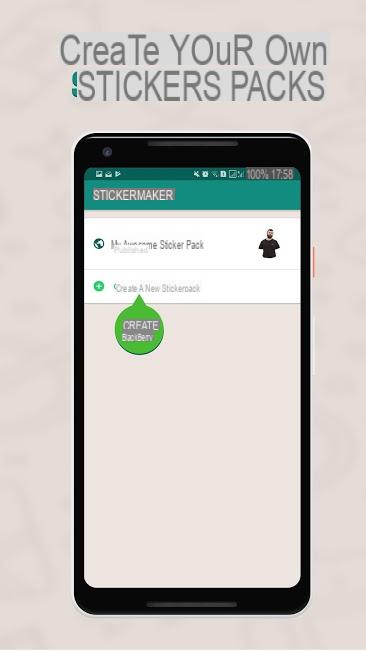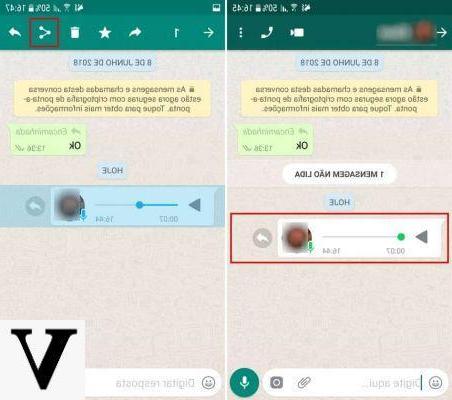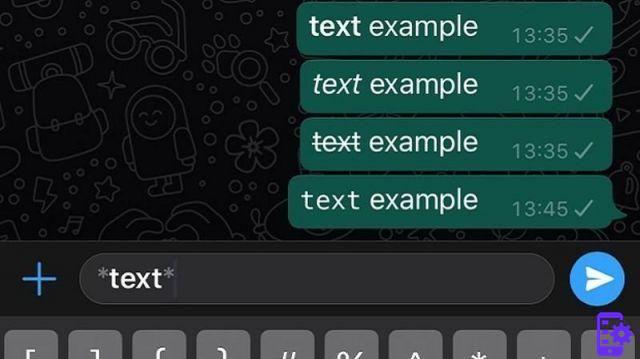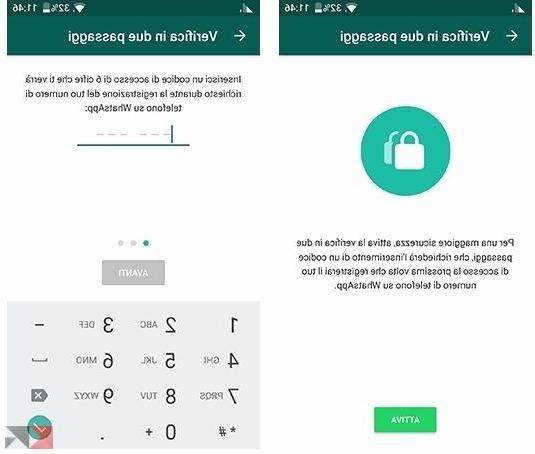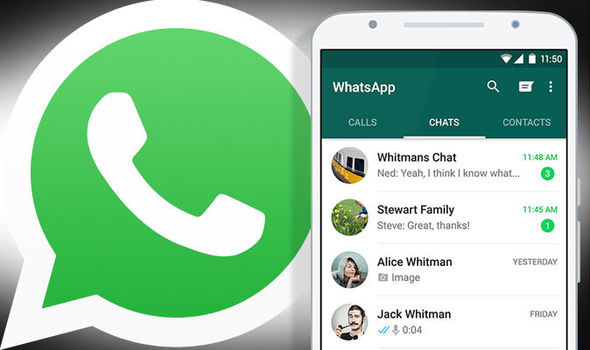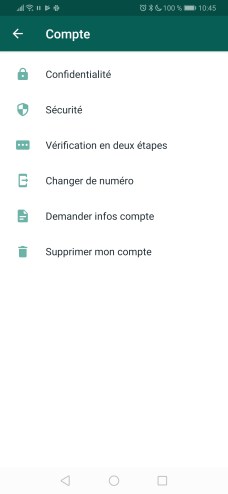Caso você tenha removido acidentalmente um número, é importante saber como recuperar contatos apagados do WhatsApp. O aplicativo de mensagens sincroniza sua lista de contatos com o calendário do seu telefone. Portanto, para recuperar um perfil no app, basta restaurar sua lista no Android ou iOS.
No Android, esse procedimento é feito via Contatos do Google, que armazena o calendário vinculado à sua conta do Google. em iOs, use o iCloud para gerenciar os contatos salvos no dispositivo. De qualquer forma, você precisa manter seu calendário sincronizado com o Google e a Apple, respectivamente.
Portanto, se você perdeu um nome do seu calendário e aplicativo de mensagens, não se preocupe. Continue lendo o artigo para saber como recuperar contatos excluídos do WhatsApp! Se por acaso você nunca sincronizou seus contatos telefônicos com o Google, mais abaixo você também encontrará uma solução de software capaz de recuperar dados do WhatsApp (incluindo contatos)
conteúdo
- Como recuperar contatos excluídos do WhatsApp no Android
- Como recuperar contatos excluídos do WhatsApp no iPhone
- Como recuperar contatos do WhatsApp com o FoneLab
- Como recuperar vídeo apagado no WhatsApp
Como recuperar contatos excluídos do WhatsApp no Android
- No seu navegador, acesse contact.google.com e faça login com sua conta do Google. Em seguida, clique no ícone de engrenagem no canto superior direito da tela;
- Em seguida, selecione "Cancelar alterações";
- Na próxima janela, escolha uma janela de tempo e clique no segundo "cancelar". Os Contatos do Google podem reverter as alterações feitas na lista de contatos nos últimos 30 dias, desde que os perfis não tenham sido removidos permanentemente da lixeira.


- Após a redefinição, aguarde alguns minutos para que os Contatos do Google concluam o processo. Em seguida, abra o WhatsApp e clique no ícone para iniciar uma nova conversa.
- Na lista de contatos, toque no ícone de três pontos e selecione "refrescar". Após esta etapa, o nome do contato deve ter sido restaurado na lista do WhatsApp.
Como recuperar contatos excluídos do WhatsApp no iPhone
Para recuperar contatos excluídos do seu catálogo de endereços no iPhone, você precisa fazer login no icloud.com em um computador ou tablet. Então siga os passos abaixo:
- Faça login com seu ID Apple e clique em "Configurações da conta";
- Vá para a seção "Avançado"E selecione"Redefinir contatos";
- O iCloud exibirá uma janela com as versões mais recentes disponíveis. Escolha uma das opções e clique em "Ok" recuperar. Por fim, aguarde alguns minutos para que a alteração seja feita e reabra o WhatsApp.
Como recuperar contatos do WhatsApp com o FoneLab
Se você não conseguir encontrar os contatos do WhatsApp com os métodos descritos acima, não se desespere. De fato, existem programas capazes de escanear a memória do celular e recuperar dados apagados, mas ainda presentes na memória. FoneLab por iOS é um software especializado em recuperação de dados de dispositivos iOS (iPhone e iPad). Vamos ver como funciona imediatamente!
Primeiro baixe e instale a versão demo gratuita do FoneLab para PC ou Mac:


Após a instalação, você verá esta interface principal (em italiano):

Clique em Recuperação de dados do iPhone para acessar a função de recuperação de dados do iPhone. O programa solicitará que você conecte o iPhone ao computador via cabo USB.

Depois de conectar o iPhone ao computador e uma vez detectado pelo FoneLab, clique em Inicia escaneamento e escolha os dados a serem pesquisados na memória do dispositivo (incluindo dados e contatos do WhatsApp). Aguarde o término da verificação e, finalmente, você poderá acessar a seção Contactos onde você encontrará todos os contatos (os salvos e visíveis no iPhone e os excluídos que você pensou ter perdido). Prossiga para recuperar e salvar esses dados para que estejam seguros com você novamente!
Como recuperar vídeo apagado no WhatsApp
Quer saber como recuperar um vídeo excluído no Whatsapp? Dê uma olhada no artigo aqui ao lado para obter um guia passo a passo: Recuperar vídeos excluídos do Whatsapp
Gostou do nosso artigo? Deixe-nos saber nos comentários!
5